GoQSystemから送り状データをCSV出力し、ロジザードZEROに取り込む方法
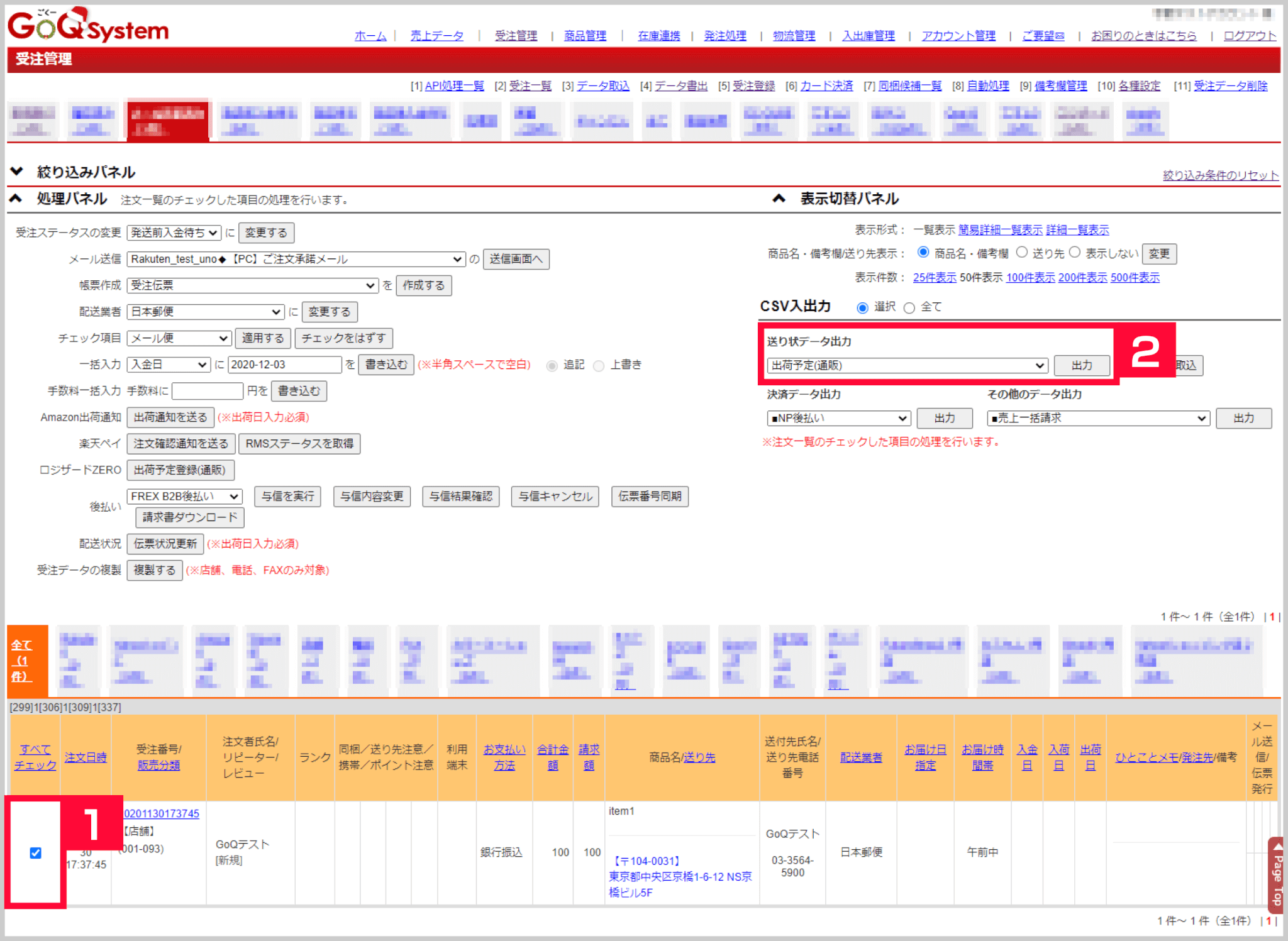
【1】ロジザードZEROに取り込みたい注文にチェックを入れます。
【2】CSV入出力の送り状データ出力にて『出荷予定(通販)』を選択して[出力]をクリックし、
任意の場所にCSVデータを保存してください。
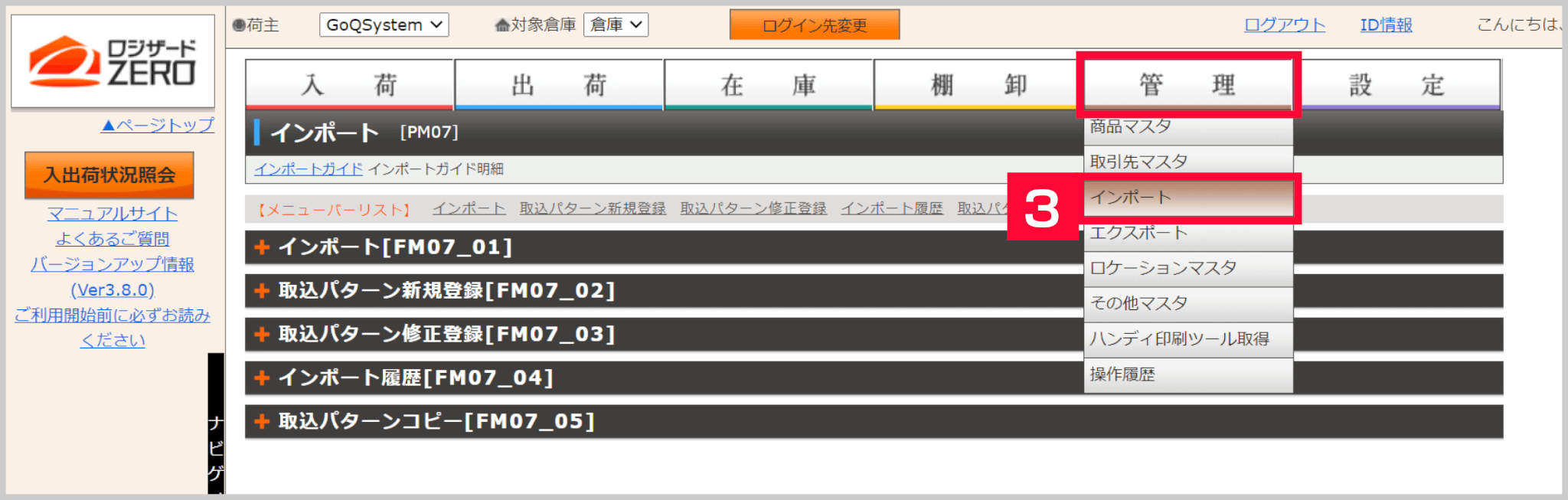
【3】ロジザードZEROにログインし、管理の[インポート]をクリックします。
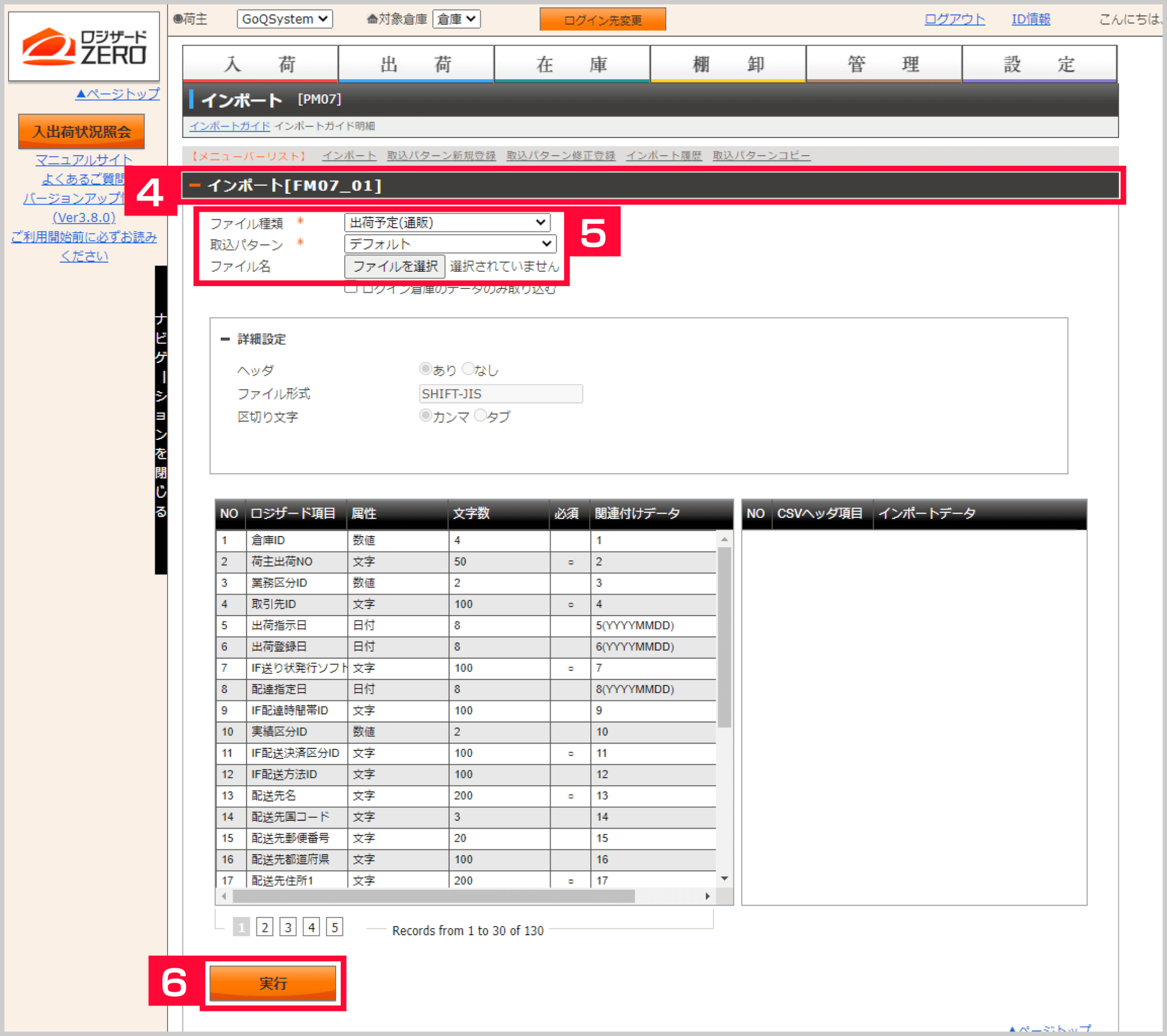
【4】[インポート]をクリックします。
【5】取込設定をします。
・ファイル種類:出荷予定(通販)
・取込パターン:デフォルト
・ファイル名:【2】で出力したCSVファイルを選択
※詳細設定はそのまま
【6】[実行]をクリックします。
※エラーの場合
・商品マスタに登録されていない商品、取引先マスタに登録されていない配送業者が含まれている場合など、エラーが表示されます。
ロジザードZEROからGoQSystemに送り状番号の取込をする方法
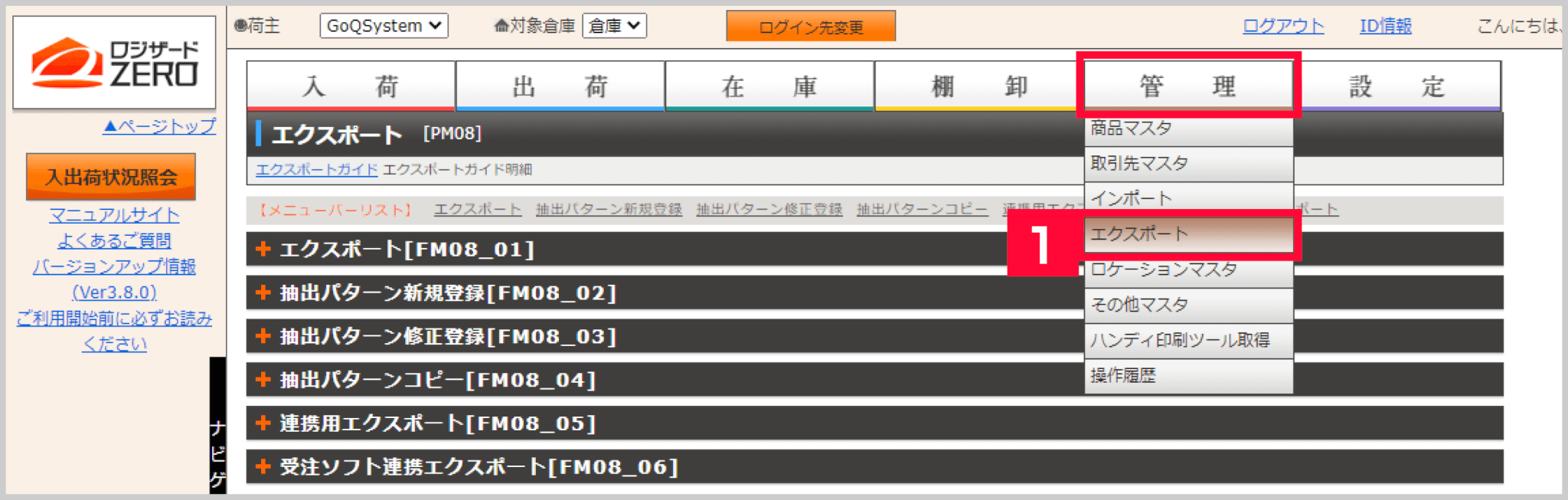
【1】管理の[エクスポート]をクリックします。
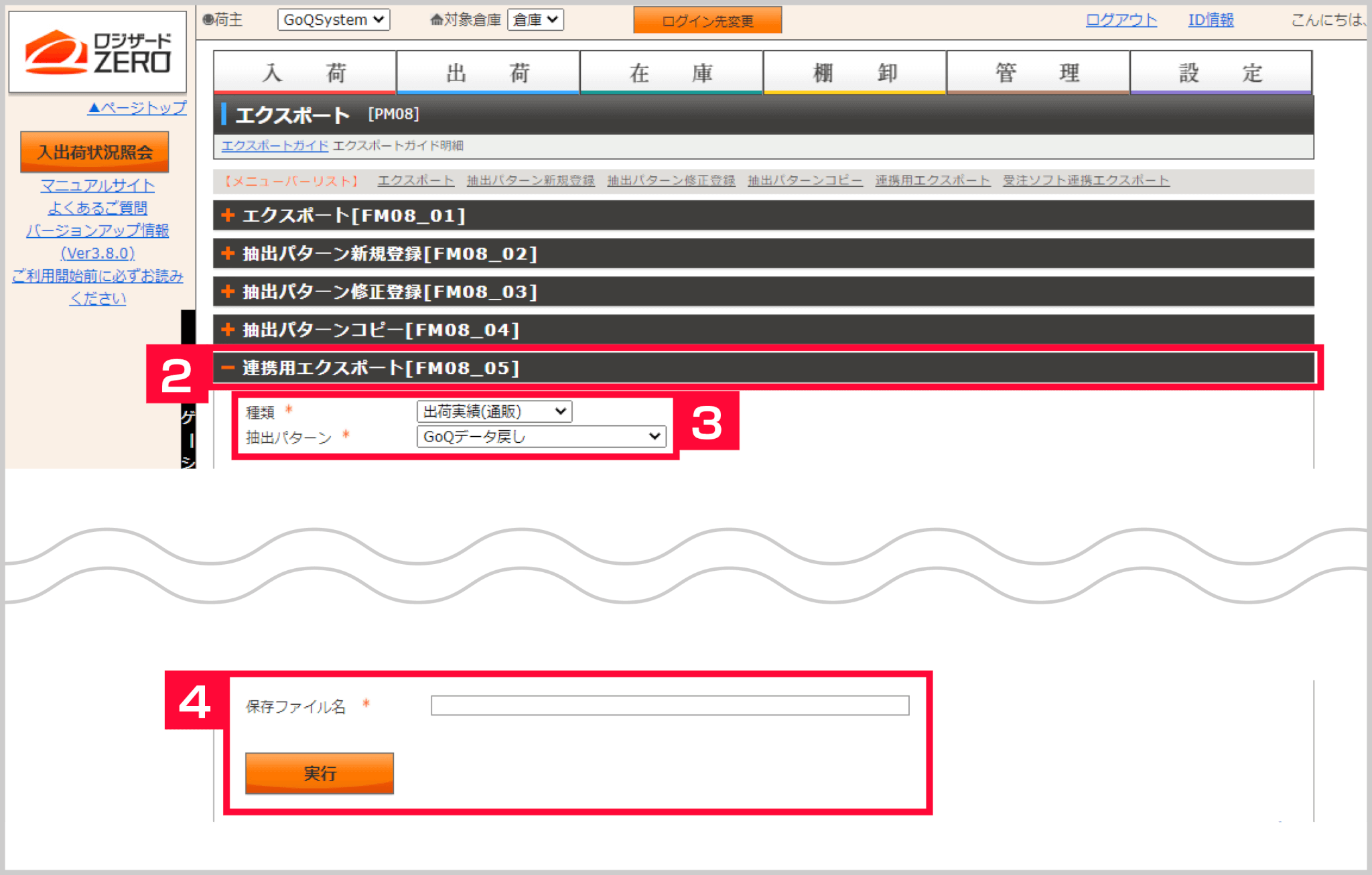
【2】[連携用エクスポート]をクリックします。
【3】連携設定をします。
・種類:出荷実績(通販)
・抽出パターン:GoQデータ戻し
【4】保存ファイル名は貴社で分かるファイル名を入力して[実行]をクリックし、
任意の場所にCSVデータを保存してください。
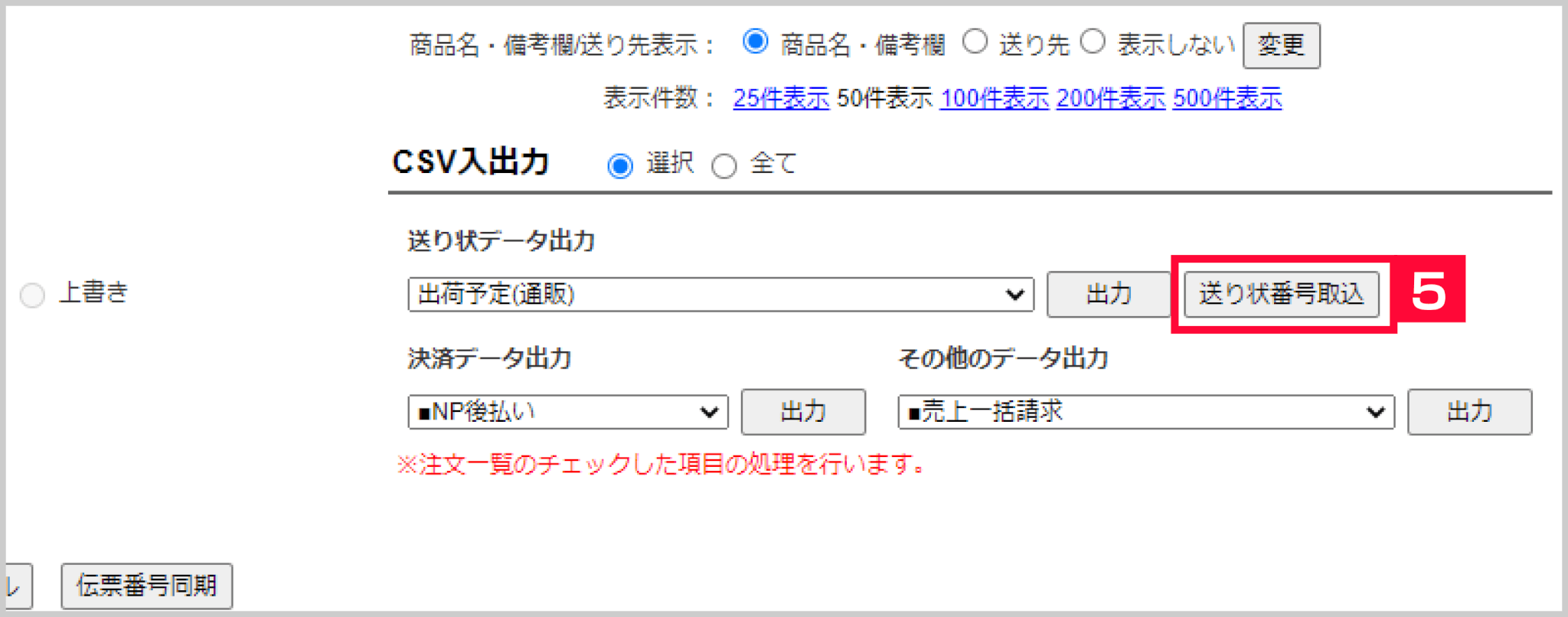
【5】受注管理にて「送り状番号取込」をクリックします。
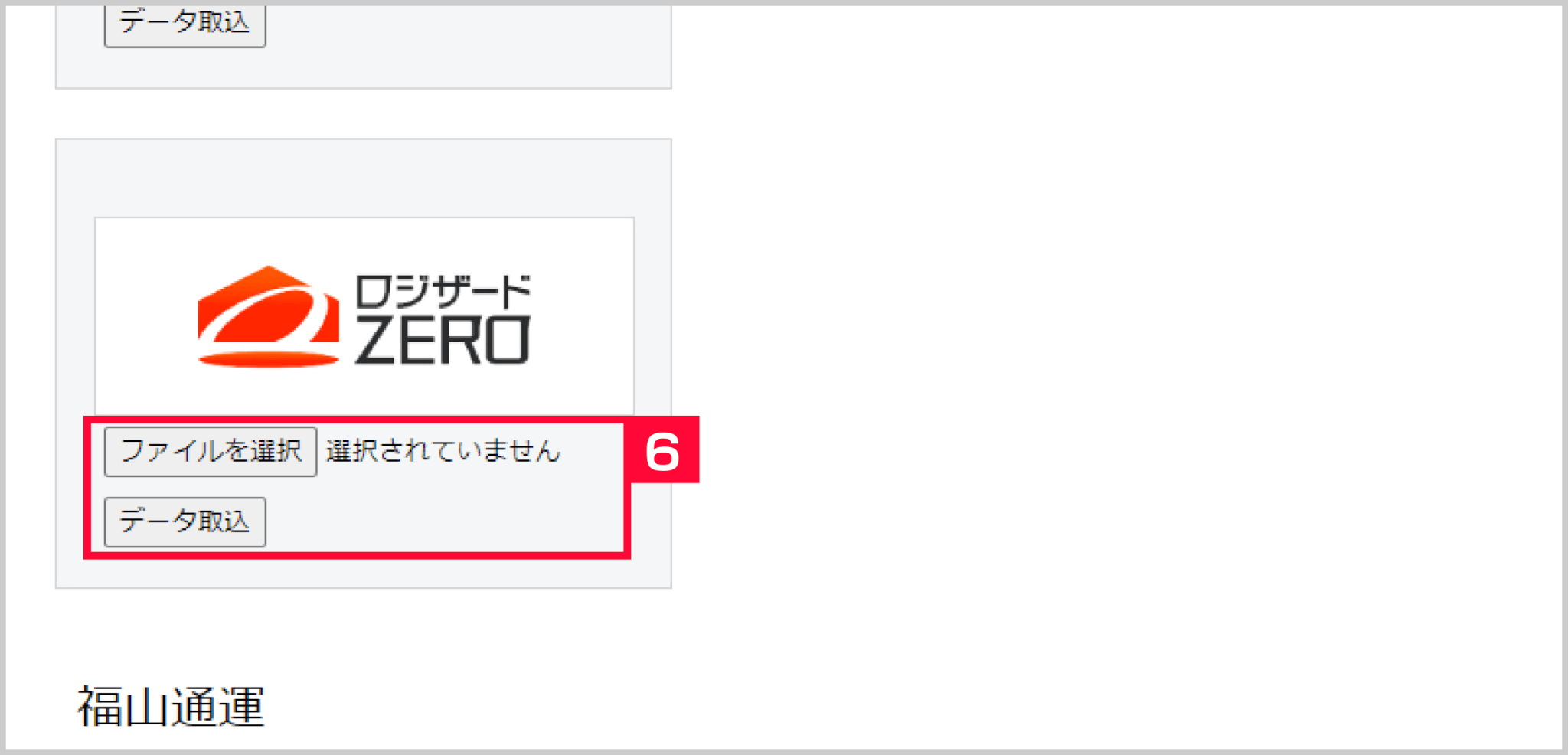
【6】ロジザードZEROにて、【3】でダウンロードしたファイルを選択して「データ取込」をクリックします。
[伝票入力済]が表記されたら送り状番号取込の完了です。














